
皆さんは、音楽や語学の音声を自分のペースで聞けたらもっと学習が楽になると思ったことはありませんか?
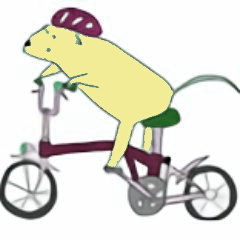
「Audipo」はそんな思いを現実にしてくれる、とても便利な無料アプリです。
この記事では、Audipoの基本的な使い方から、活用方法までを丁寧に解説します。
ぜひ最後までお読みください。
Audipoとは?
Audipoの概要と利用シーン
Audipoは、AndroidとiPhoneのどちらでも利用可能な音楽再生アプリです。
特に再生速度の変更が簡単に行えるため、楽器の練習や語学のリスニングに役立ちます。

例えば、ピアノの練習で曲が速すぎて弾けないときや、語学のリスニングでスピードが早くて聞き取れないときに、再生速度を調整して効率的に学習を進めることができます。
Audipoの主な機能
Audipoには以下のような機能があります:
Audipoのインストール方法
Audipoを導入するには
- Android の場合はGoogle Playストアで、iPhone の場合はApp Storeで「Audipo」と検索します。
- ダウンロードしてインストールします。
- アプリを開いて使い始める準備が整いました。
使い方の解説:基本操作
再生速度の変更方法
Audipoで音楽ファイルを再生したら、「速度設定」画面を開きます。スライドバーを操作することで再生速度を調整できます。
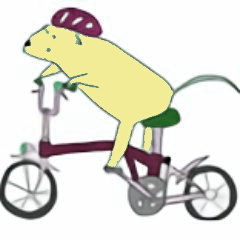
例えば、0.5倍速にすると、通常の半分の速度になり、一語一句をはっきりと聞き取ることができます。
逆に2倍速にすると、内容を把握しながら速く聞き進めることができます。
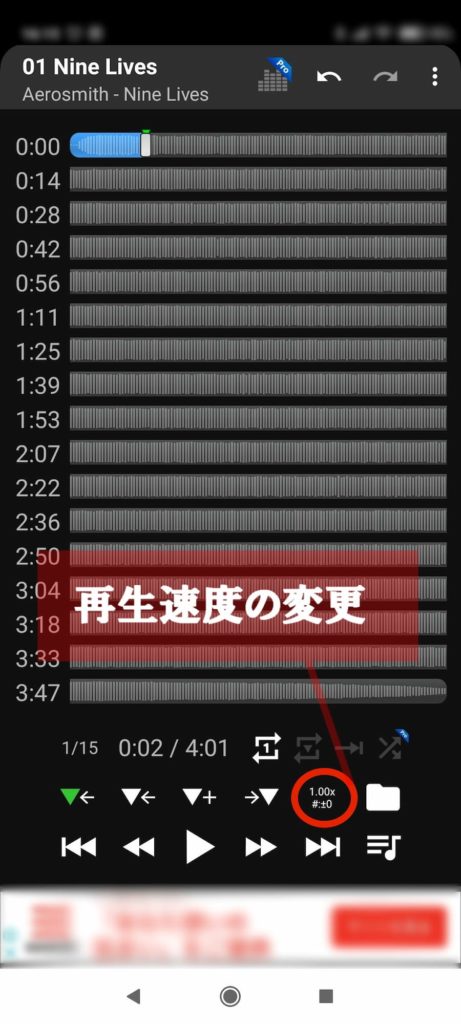
○をタップします
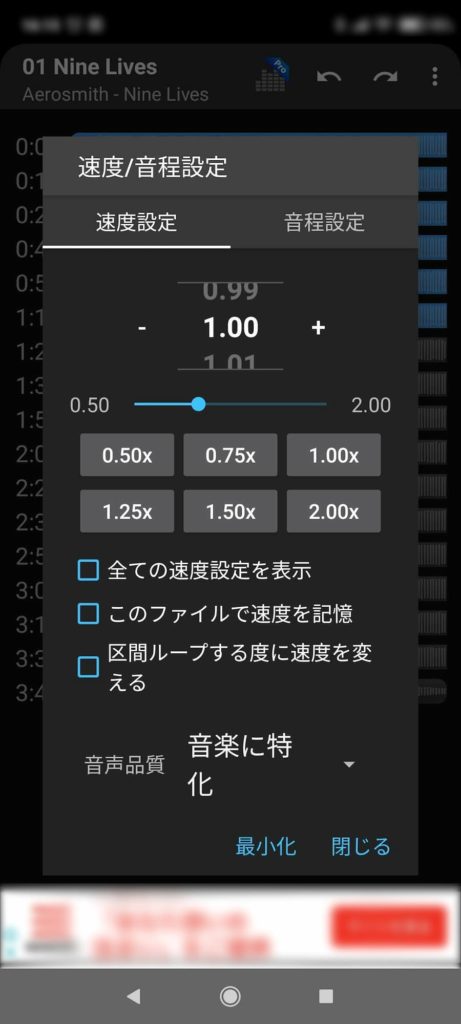
+ - で調整する
スライドバーで調整する。
プリセットされたボタンで調整する。
全ての速度設定を表示で
0.25~4.00まで調整出来るようになります。
使い方の解説:音程変更
音程を変えて新しい世界を
速度を変えた場合でも音が高くなったり低くなったりしないように設定できます。
音程設定も同じ画面内にあり、ここで微細な調節が可能です。
これは楽器演奏者が曲調を変えずにテンポだけを変えたいときに非常に役立ちます。
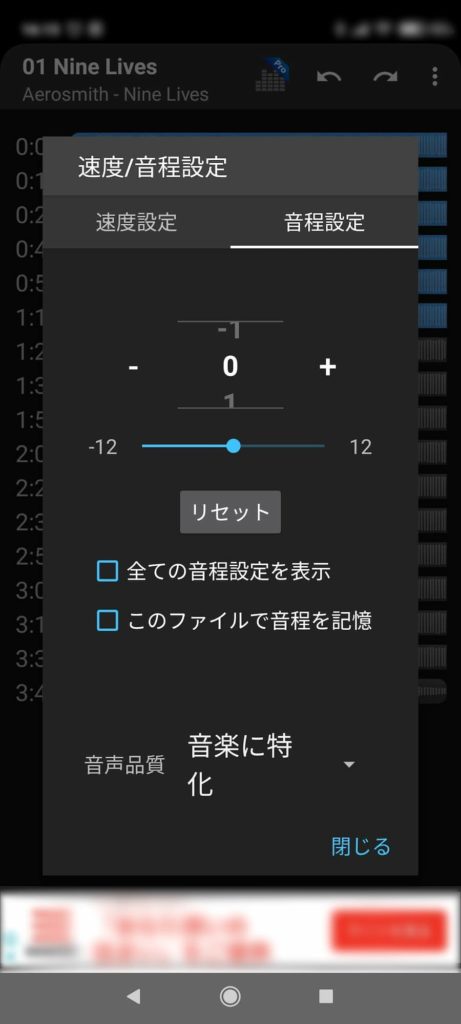
音程を変更するには
速度変更の ○ (図1)をタップ
速度/音程設定 画面で
音程設定をタップ
+ - で調整する
スライドバーで調整する。
全ての音程設定を表示で
設定の単位が-12.00~12.00と
小数第二位まで細かく調整できます。
使い方の解説:リピート再生
リピート機能で苦手を克服
Audipoのリピート機能では、聴きたい箇所を何度も繰り返し聞くことができます。
特に難しいフレーズや聴き取るのが難しい部分を集中的に練習したい場合には最適です。

A-B間のリピート設定をすれば、その間だけを何度も再生させることができます。
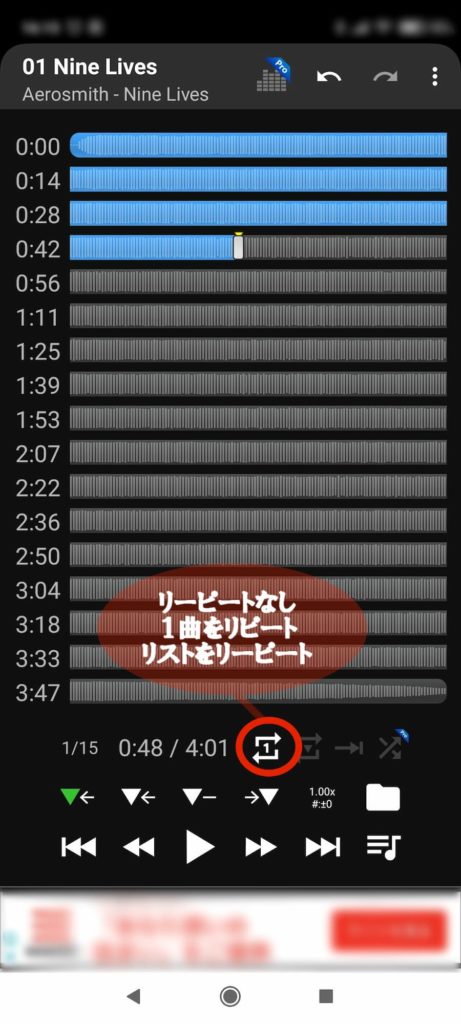
○をタップするごとにリピートのパターンが変わります。
- グレーの時はリピートなし
- 1が表示されている時は1曲リピート
- 矢印がだけ表示されている時は
リストをリピート
使い方の解説:マーク設定
効率よく学習するためのマーク機能
Audipoにはマーク機能があり、気になるポイントに印をつけることができます。例えば、ピアノの練習をしていて、特定の部分を何度も聞き返したいときにマークを付ければ、すぐにその部分に戻ることができます。
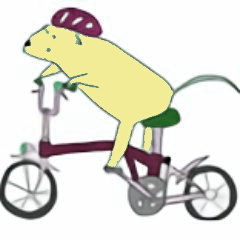
画面をスワイプすればマーク一覧も確認できます。
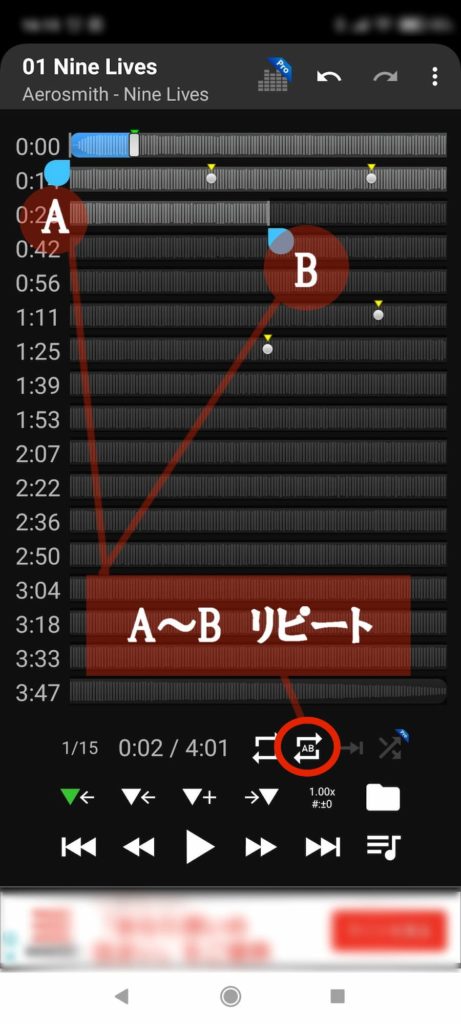
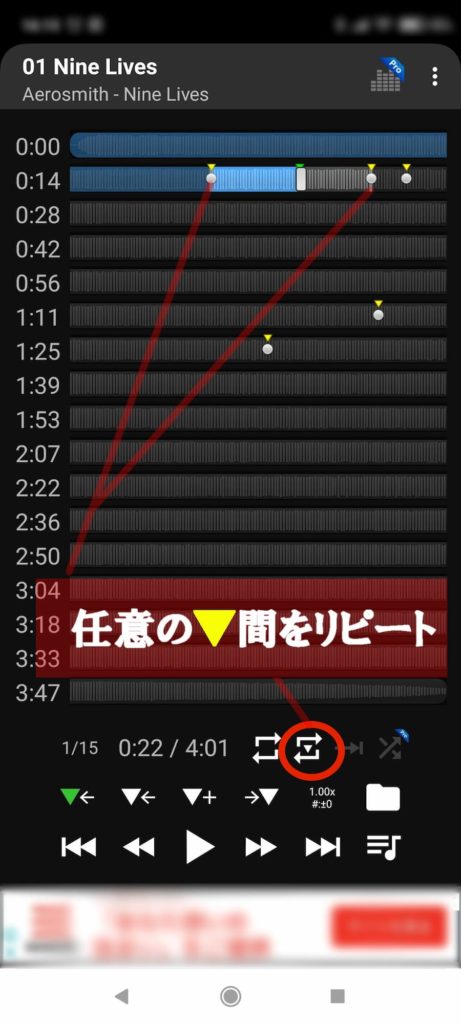
リピートは2種類あります
A~Bリピート
マークリピート
○をタップでリピートのパターンを変更できます。
- マークリピート
- ABリピート
- リピートoff
Audipoのマークの設定方法
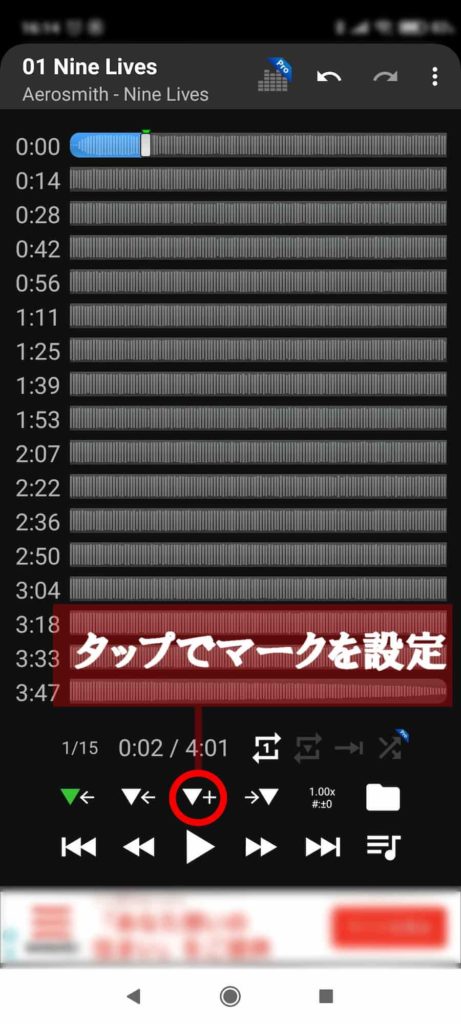
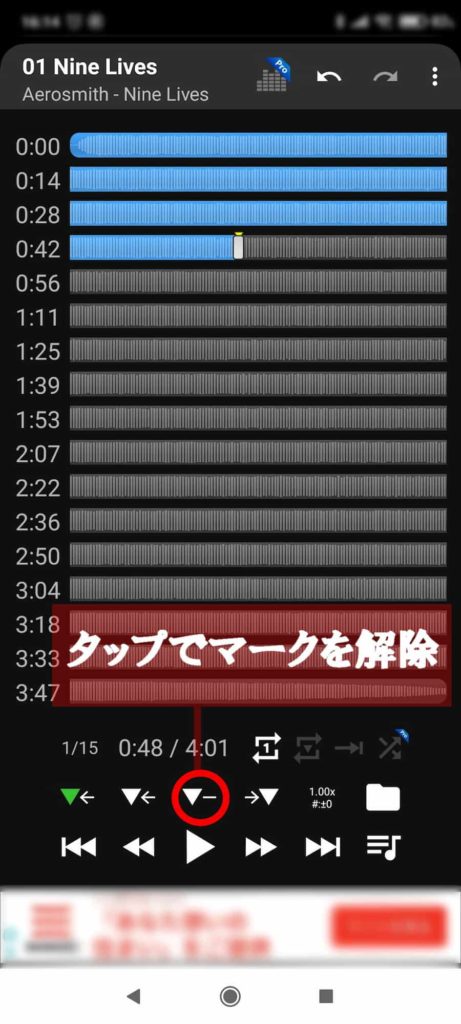
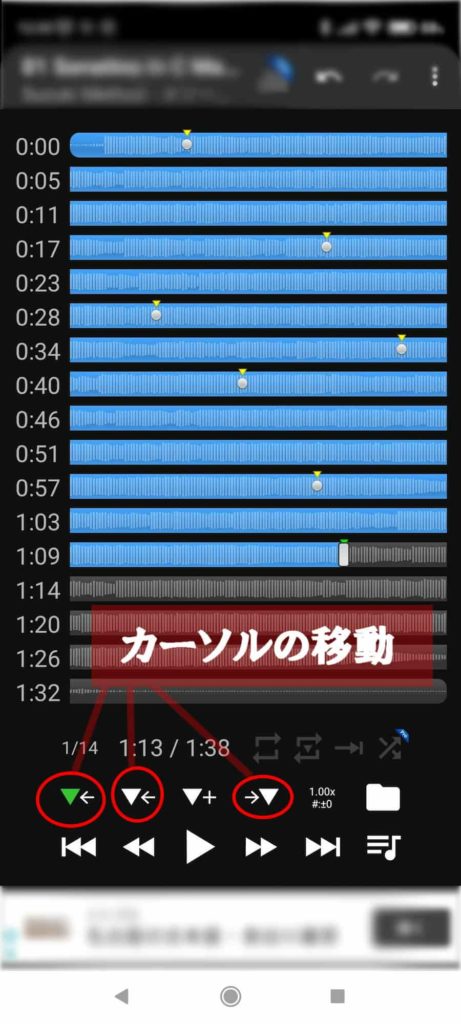
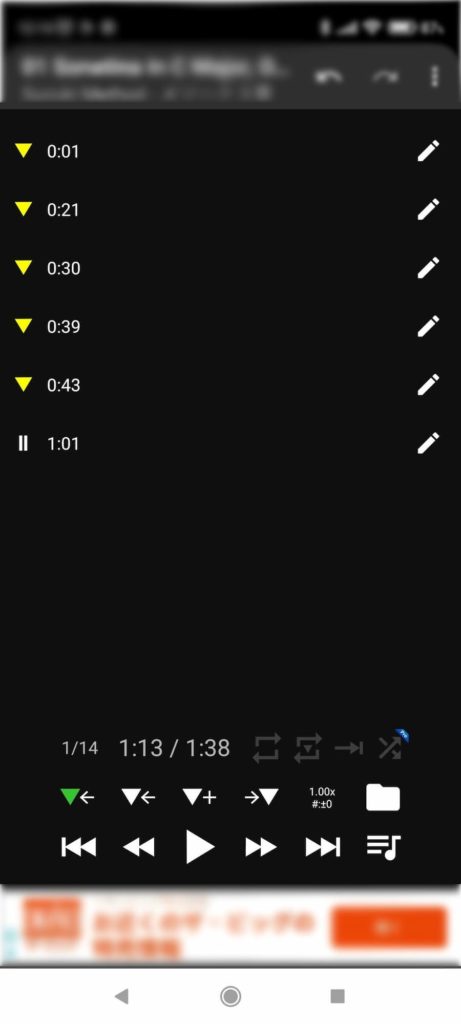
マークの一覧ページが開きます。
カーソルの位置でマークが設定できます。
○の両サイドにあるボタンでカーソルの移動ができます。
▽← で1つ前のマークに移動
▽→ で1つ後ろのマークに移動
▼← で▼の位置に移動(再生中の先頭)
音程、再生速度を変更した曲を別ファイルで出力できる!
調整した曲を別ファイルに保存
Audipoは、調整した再生速度や音程で曲を新しいファイルとして出力することも可能です。
画面右上のメニューから「別ファイルに出力」を選ぶと、WAVやMP3形式などで保存できます。
これにより、他のデバイスでも調整済みの音楽を楽しむことができます。
速度設定、音程設定を変更した状態で別ファイルに出力できます。
画面右上の︙をタップします。
『別ファイルに出力』をタップ
(設定から出力先、フォーマット、など細かく設定できます)
- 出力フォーマット
- WAV
- MP3
- チャンネル
- モノラル
- ステレオ
- サンプリングレート
- 8000Hz
- 11025Hz
- 22050Hz
- 4100Hz
- 48000Hz
- ビットレート
- 32kbps 48kbps 64kbps 96kbps 128kbps 160kbps
- 192kbps 256kbps 320kbps
Audipoの活用法
様々なシーンで役立つAudipo
ピアノやギターの演奏練習、英語やその他の語学勉強、オーディオブックの倍速リスニングなど、Audipoを用いることで時間を有効活用しながら学習の質を向上させることができます。

無料で使えるアプリなのにすごく高性能なんです。
昔だと考えられない!!とっても良い時代になったよね。
まとめ
Audipoは、音楽や音声を自分のペースで楽しむための多機能アプリとして非常に有用です。
特に学習や練習を効率的に進めたい方にとっては最適なツールと言えるでしょう。
現代のテクノロジーの恩恵を最大限に活用し、Audipoで新しい学びのスタイルを手に入れてください。
ぜひ、このガイドを参考にして、より豊かな学習体験を楽しんでみてください。
Audipoの他に音楽スピードチェンジャーも同様の人気アプリです。お好みで使ってみてください。
最後まで読んでいただきありがとうございます。
ブログランキングに参加中です。
よろしければバナーをクリックして本ブログの応援をお願いします






コメント